Tribon学习记录1
- 格式:pdf
- 大小:211.01 KB
- 文档页数:9
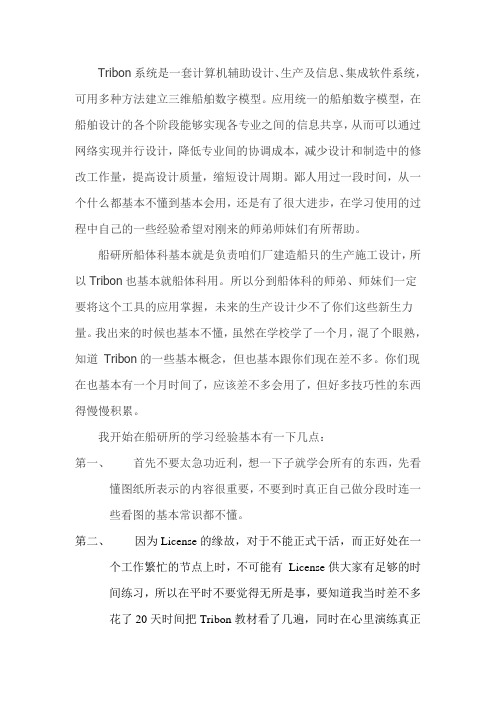
Tribon系统是一套计算机辅助设计、生产及信息、集成软件系统,可用多种方法建立三维船舶数字模型。
应用统一的船舶数字模型,在船舶设计的各个阶段能够实现各专业之间的信息共享,从而可以通过网络实现并行设计,降低专业间的协调成本,减少设计和制造中的修改工作量,提高设计质量,缩短设计周期。
鄙人用过一段时间,从一个什么都基本不懂到基本会用,还是有了很大进步,在学习使用的过程中自己的一些经验希望对刚来的师弟师妹们有所帮助。
船研所船体科基本就是负责咱们厂建造船只的生产施工设计,所以Tribon也基本就船体科用。
所以分到船体科的师弟、师妹们一定要将这个工具的应用掌握,未来的生产设计少不了你们这些新生力量。
我出来的时候也基本不懂,虽然在学校学了一个月,混了个眼熟,知道Tribon的一些基本概念,但也基本跟你们现在差不多。
你们现在也基本有一个月时间了,应该差不多会用了,但好多技巧性的东西得慢慢积累。
我开始在船研所的学习经验基本有一下几点:第一、首先不要太急功近利,想一下子就学会所有的东西,先看懂图纸所表示的内容很重要,不要到时真正自己做分段时连一些看图的基本常识都不懂。
第二、因为License的缘故,对于不能正式干活,而正好处在一个工作繁忙的节点上时,不可能有License供大家有足够的时间练习,所以在平时不要觉得无所是事,要知道我当时差不多花了20天时间把Tribon教材看了几遍,同时在心里演练真正到了Planar Hull里面该怎么做,做到命令心里有数。
例如可以静下心来细细研究Tribon程序每条程序都是什么意思,有时候直接修改程序比重新做要快很多的,我觉得这对我自己感觉很是受用。
第三、要合理应用有License的时间,譬如一般周末用License 的人比较少,这个资源就很丰富了,所以新来的可以充分利用这段时间,虽然可能自己会觉得不是很平衡,因为这加班没加班费的,但我个人认为在学知识的时候这点牺牲是值得的。
到时你会做东西了,而其他人不会,领导首先会重用谁?我相信傻子都知道答案。
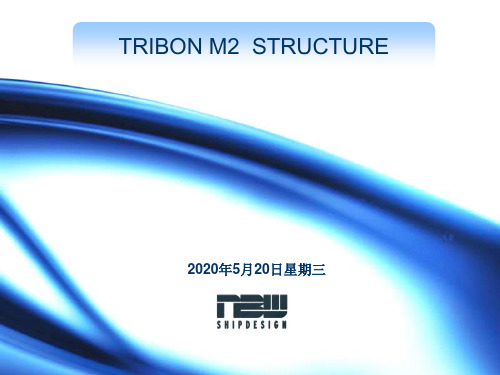
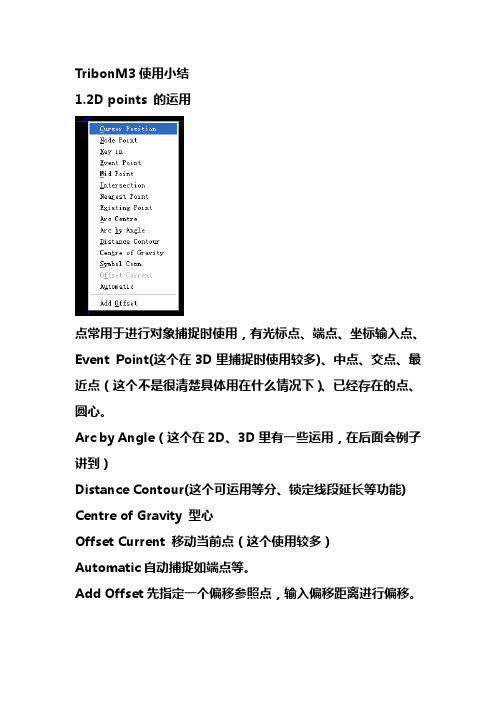
TribonM3使用小结1.2D points 的运用点常用于进行对象捕捉时使用,有光标点、端点、坐标输入点、Event Point(这个在3D里捕捉时使用较多)、中点、交点、最近点(这个不是很清楚具体用在什么情况下)、已经存在的点、圆心。
Arc by Angle(这个在2D、3D里有一些运用,在后面会例子讲到)Distance Contour(这个可运用等分、锁定线段延长等功能) Centre of Gravity 型心Offset Current 移动当前点(这个使用较多)Automatic自动捕捉如端点等。
Add Offset先指定一个偏移参照点,输入偏移距离进行偏移。
1.Offset CurrentA.直线即向右100。
直线方式的输入有,L(left)、R(right)、U(up)、D(down),还有E(east)、W(west)、N(north)、S(south),都是成90度横向或是纵向方向延伸。
B.斜线2.Add Offset从A点做沿斜线方向距B点30的D点。
3.Arc by Angle以圆心角做定点。
例:做一个八边形。
圆的0度方向做出一点,继续点击圆,输入:45(360/8),依次点击输入90、135、180、225、270、315、360。
3.2在3D里旋转三通。
选择旋转对象,选择连接点。
为了使用2D功能先锁定这个视图,然后使用Arc by Angle.在3D图形里使用2D的命令时需注意其适用范围,上面的例子锁定后其实是在平面内进行旋转的。
4.Distance Contour4.1插入点等分段已知一条线段,将它5等分。
点击线段。
系统默认输入绝对距离,点击Option,切换至相对距离。
继续点击输入,即可对线段进行等分。
4.2延长3D的线段在3D图形里使用Lock Event Line命令进行改变线段长度的操作,因Cable Way的modeling中没有改变长度的命令,所以可以通过该命令延长线段,创建corner、Set back进行修剪命令。

1.1背景TRIBON船体运用区分在两种不同类型的板表面,在船体内部的板架结构及外板的曲线结构。
在内部结构的析件形成它们自己的分类,在板件及任意曲线部分,然而TRIBON处理它们作为一平面板件的变量基本使用相同的工具对于内部结构部分,此文件描述折角板件及板架的TRIBON 处理的基本特征。
1.2基本原则TRIBON中折角结构的处理有如下特征:1.1折角板被假定由折角板件生成,以相似的方法同常规板件为平面板件的零件1.2折角板架的处理是平面板架处理的延伸1.3单独折角结构平面件以它们自己的板架描述(子板架) 假定组成一个主折角板架1.4子板架有许多特征与肘板板架一样,即它们不单独属于任何分段,子板架板件不单独用作零件,板架的对称代码对于子板架无关等1.5折角结构沿板间的一条缝折角更适宜分成常规单独板架1.6折角板架不必限于折角板架的常规类型,可在槽形舱壁中找到1.7每一单独子板架可由几个板件组成,然而,有折角的板件作为边界,必须找到可以与相邻子板件的板件组合1.3折角板架的生成某一范围对于平面船体模型的设计语言为了支持折角板架的生成,这些更改仅影响扳架的语句。
子板架像一般板架描述,然而,它们必须以一标签,告诉它们是子板架,用户必须显示子板架的边缘哪一连接应发生。
基本上子板架作为一正常的板架,以相似于肘板板架生成,子板架的边界必须连接,不必完全一致,TRIBON将调整它们的几何拟合,因此,某一间隙及搭接可以接受,然而子板架的平面不会更改。
一旦子板架被生成,主板架用参考所有子板架生成主板架在描述一个折角板架,这里有一些冗余,因为目前板的定义必须单独定义为每一子板架,且沿折角线的边界必须在所有涉及的子板架中规定,给出值必须与子板架相匹配。
组合板位置号,将来自第一个子板架板件,被组合成折角件。
折角板架可包含扶强材、孔等,像所有其它板架,这些零件在子板架上生成孔、切口、切角及扶强材,扶强材跨过折角线的目前不支持。

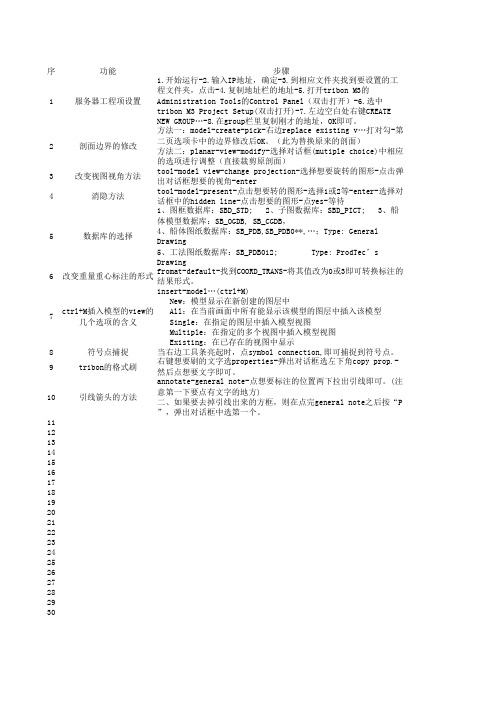
序号功能步骤1服务器工程项设置1.开始运行-2.输入IP地址,确定-3.到相应文件夹找到要设置的工程文件夹,点击-4.复制地址栏的地址-5.打开tribon M3的Administration Tools的Control Panel(双击打开)-6.选中tribon M3 Project Setup(双击打开)-7.左边空白处右键CREATE NEW GROUP…-8.在group栏里复制刚才的地址,OK即可。
2剖面边界的修改方法一:model-create-pick-右边replace existing v…打对勾-第二页选项卡中的边界修改后OK。
(此为替换原来的剖面)方法二:planar-view-modify-选择对话框(mutiple choice)中相应的选项进行调整(直接裁剪原剖面)3改变视图视角方法tool-model view-change projection-选择想要旋转的图形-点击弹出对话框想要的视角-enter4消隐方法tool-model-present-点击想要转的图形-选择1或2等-enter-选择对话框中的hidden line-点击想要的图形-点yes-等待5数据库的选择1、图框数据库:SBD_STD; 2、子图数据库:SBD_PICT; 3、船体模型数据库:SB_OGDB, SB_CGDB,4、船体图纸数据库:SB_PDB,SB_PDB0**,…;Type: General Drawing5、工法图纸数据库:SB_PDB012; Type: ProdTec’s Drawing6改变重量重心标注的形式fromat-default-找到COORD_TRANS-将其值改为0或3即可转换标注的结果形式。
7ctrl+M插入模型的view的几个选项的含义insert-model…(ctrl+M)New:模型显示在新创建的图层中All:在当前画面中所有能显示该模型的图层中插入该模型Single:在指定的图层中插入模型视图Multiple:在指定的多个视图中插入模型视图Existing:在已存在的视图中显示8符号点捕捉当右边工具条亮起时,点symbol connection,即可捕捉到符号点。
tribon m3 中文教程培训学习资料tribon学习心得工程建立TRIBON M3(全模块)培训学习资料tribon学习心得tribon工程建立tribon m3 中文教程TRIBON软件是由瑞典KCS(Kockums ComputerSystem AB)公司研发的1款辅助船舶设计和建造的计算机软件集成系统,集CAD/CAM/MIS于一体,在造船业中有着广泛的用户。
迄今为止,全球已有200多家厂商采用该系统进行船舶产品的设计和制造,例如在欧洲有挪威、德国、法国、丹麦、芬兰、英国等国家,在亚洲包括中国、日本、韩国、新加坡等国家的多个厂家安装了该系统。
进人20世纪90年代以来,我国有多家船舶设计单位和科研院所购买了该软件。
因此,消化吸收好TRIBON软件并充分发挥好该软件集成制造系统的功能,有利于提高设计效率,减少工作量,缩短造船周期。
作为造船设计行业最先进的设计软件,相信大家都从各种渠道了解它的先进性和重要性。
很多朋友反映,在接受TRIBON培训后只能在课堂上练习,如果想回家练习,在网上也找不到TRIBON下载,更找不到宝贵的许可文件。
为了中国船舶行业的发展,把从网上收集的资料分享给大家。
呵呵理由好充分!!tribon资料线看:1.百度文库 2豆丁:中搜tribon就ok. 船舶设计交流群欢迎大家加入109537250 (主要是catia 和tribon 建模)身份验证请输入(tribon&catia)----------------------------特别说明-----------------------------------在安装Tribon 之前,可選擇性安装甲骨文的数据库文件- OracleXEUniv(建义新手不要装)-----------------------------安装说明----------------------------------安装完成后,在开始的程序菜单里面就有Tribon的选项,但是这时候直接运行structure ,drafting ...等组件时,会出现错误。
TribonM3培训资料(内部)⽬录绪论 (2)⼀⽣产设计概述 (2)⼆ Tribon软件系统介绍 (4)三基本概念 (5)1 产品信息模型(The Product Information Model) (5)2 多⽤户访问(Multiple user access) (5)3 船体坐标系(Ship co-ordinate system) (6)第⼀章绘图模块 (7)⼀开始(Getting started) (7)1 选择⼯程 (7)2 界⾯简介 (8)3 ⼯具条简介 (9)4 ⽂件操作 (12)5 ⼦图(Subpicture) (14)⼆基本⼏何体(Basic geometry) (16)1 创建⼏何体 (16)2 修改⼏何体 (21)三标注尺⼨(Dimensioning) (25)第⼆章曲⾯建模 (27)第三章平⾯建模 (29)⼀平⾯建模的基本概念 (29)1 板架及分段的概念 (29)2 拓扑关系 (30)3 加⼯信息 (31)⼆编辑Tribon板架 (31)三平⾯建模步骤 (32)1 定义板架的名字及位置 (32)2 定义板架边界 (33)3 板缝、板厚、余量及焊接信息 (36)4 扶强材 (39)5 ⾓隅、穿越孔及开孔 (41)6 肘板 (41)第三章装配计划 (43)第四章双层底分段船体⽣产设计 (45)⼀详细设计图纸 (45)⼆准备⼯作 (45)三建模加信息 (46)四装配计划 (46)四套料 (46)五⽣产信息 (46)绪论⼀⽣产设计概述我国现⾏的船舶设计阶段分为:初步设计、详细设计、⽣产设计。
初步设计:从船东技术任务书或询价开始,进⾏船舶总体⽅案的设计。
主要应⽤Napa、Maxsurf、Sesam等软件。
完成主要图纸资料:详细的设计规格说明书、总布置图、机舱布置图、主要设备⼚商表等。
它们既是报价的主要资料,⼜是后阶段设计的依据。
详细设计:是根据造船合同确认的技术⽂件以及修改意见书进⾏的各个具体技术专业项⽬的设计计算和关键图的绘制。
第一部分管子
第一节 管子模型的建立
Project selection选择号船。
打开Tribon目录中Outfitting的下一级目录Pipe Modelling。
新建图页,name CV4。
第一个视图从船首向船尾看,第二个视图站在船的右舷,左手边尾,右手边为首。
第三个视图为俯视图。
点击插入模型图标,可以插入需要的分段,在要求的分段上建管子模型。
如果插入的分段比例不合适,可以通过Tools菜单下AutoScale All进行调节,使图形均匀布满全屏。
点击Pipe菜单,新管子的插入
点击Component db图框,在Piping下选择需要的管子。
然后点击画管子的形状曲线。
管子形状曲线画好以后,点击图标结束,之后点击图标,使管子具有真实的形状。
第二节 管子附件的插入
点击图标,插入法兰,复板。
先点一下插入法兰端,再点管子外面。
在Components中flanges中选择与管子相对应的法兰,
也可点击图标进行搜索与管子相对应的法兰。
继续插入同样的法兰,可以选择
图标。
在插入复板时,选择on surface part。
点击图标,可以在管子中插入通舱件,滤器,阀门等附件。
点击图标在管子中间插入成对法兰,点击,再选择法兰。
插入阀门时,阀门手柄方向不对,可以通过Pipe model菜单栏下Part中Flip进行翻转。
当插入直角截止阀时,有可能调整横向和纵向两个方向,才能达到要求。
Piepe Model 菜单下Part>Rotate和Part>Flip交替使用。
插入支管,点击画管子图标,出现下面图框,选择on surface of part。
当支管和主管出现空隙时,选择Pipe model菜单下Boss connect,单击支管,再单击主管,出现下面对话框,选择第四项Saddle马鞍型。
第三节管子的修改
管子长度的修改,Pipe Model菜单下Group>Change length,点击要伸长的管段,点击管子外面,当亮时,可以点击,并输入拉伸或缩短的距离。
管子的复制,Pipe菜单下Pipe Group>duplicate,点击要复制的管子,点,出现下面对话框,在新名字一栏中添入新名字,确定。
这时被复制的管子与原来的管子是重叠在一起的,点击管子,激活后进行移动。
可以通过下面对话框进行移动
管子重命名(局部重命名)
整体重命名:Pipe>Pipe group>rename
局部重命名:Pipe model>Group>rename
管子的连接与分离,当一段管子需要分离成几段时,Pipe Model菜单下Part>Split,选择要分离的管子端,此时光标亮了,选择要分离点。
需要连接时,Pipe Model菜单下Connect,选择分离线的两边,点四下,将分离消除。
第四节 标注
斜线的标注,当标注斜段时,先点击要标注的管子端点,然后点。
改变标注字体的大小:点击,选择Propertiies,选择字体大小。
也可点击再
第五节 管子加工小票
Pipe production菜单下填写Pipe info,Spool info ,选择Spool Name,点击管子。
这时管子各部分命名,然后保存。
从Drafting中打开Pipe sketch菜单下,打开小票。
第六节 管支架以及管卡小票的生成
第二部分轮机部分
建机座
打开Structure Moudelling,导入分段,在Structure菜单下新建,出现下面对话框
Module 输入分段名,例如225,Structure输入例如225-****(*为自己取的名字)。
Structure Part菜单新建,出现下面对话框,在此对话框内输入#?会出现dialog对话框。
#?为查询命令,在dialog对话框内可以找到各种钢材的拉伸命令。
例如输入P#10,代表平板拉伸厚度为10,注意伸的平板后,要在其他视图内选择拉伸的方向。
例如输入L# 100*100*10,代表100的等边角钢,10个厚。
注意在视图内,光标指定的两点为角钢的长度。
沿任意曲线生成工字钢
也可沿任意曲线生成工字钢,在视图内画任意曲线,在对话框内输入I# 100*68*4.5,点击,选择曲线,在其他视图内选择方向,即可完成。
有关做剖视图的两种方法
实际上有几种方法,只记得两种。
先介绍一种,应用Slice命令。
在Tools菜单下,Model view>slice 选择要剖切的视图,在其它视图内点击要剖切的边界,这时在要剖切的视图内出现剖切后效果。
另一种方法是,点击,在出现的对话框右上角,点击create,出现下面对话框,选
择X,Y,Z方向进行剖切,确定后,选择XY坐标的区域。
出现剖切图后,可点击图标进行尺寸调节。
删除文字,标记等
出现的剖切图含有字符和符号,为了方便观看进行删除。
Edit菜单下delete>by area
在drafting 里实体造型、风管的建模
V olume菜单下新建,区域可以确定为要建实体最大尺寸的2倍,这样可以满足要求。
Primitive>Insert出现下面图框,图标代表拉伸,选择几何图形,并输入拉伸的厚度。
代表旋转,注意一定要选择封闭的几何图形,环绕特定的轴进行旋转。
泵体散热片
V olume>Insert>cope
选择要cope的实体(散热片),在数量对话框中输入数量,不包括原有的。
选择泵体圆面的圆心,选择旋转的角度。
连续点击,成功。
将Tribon图导入到CAD图中
File>Import>DXF。